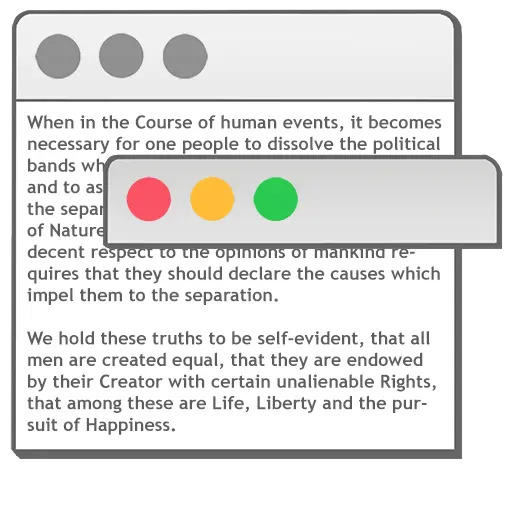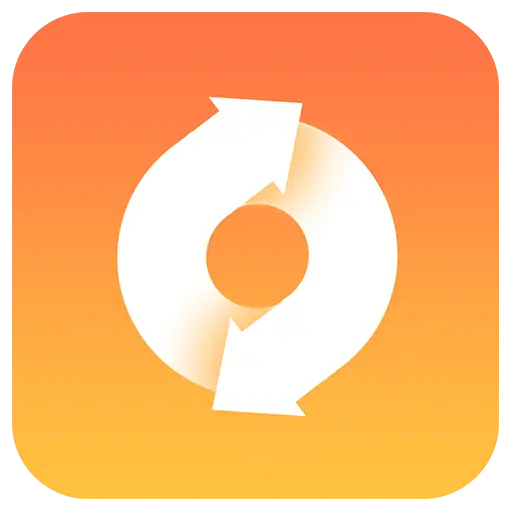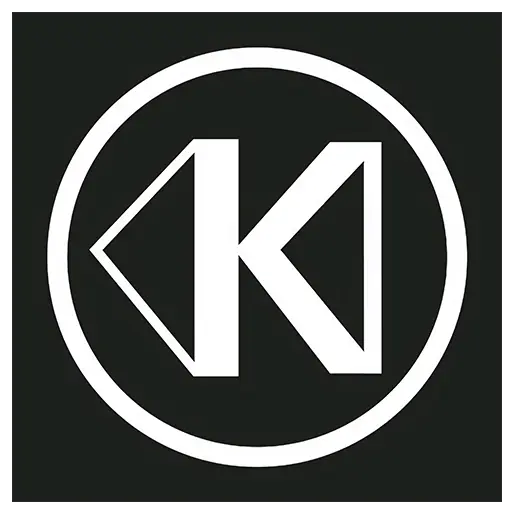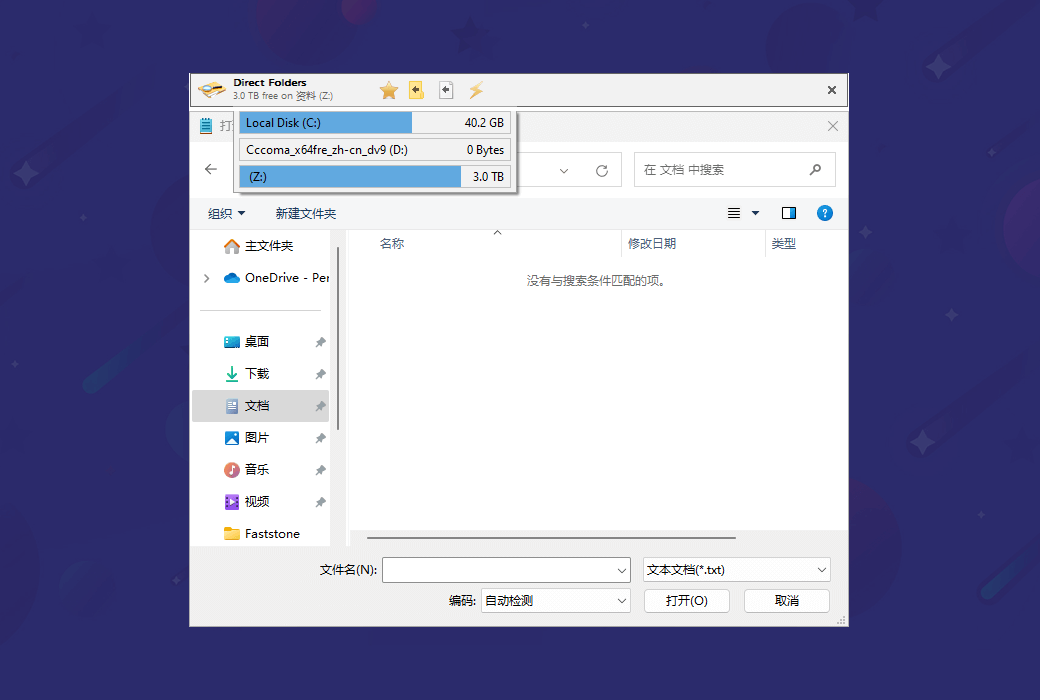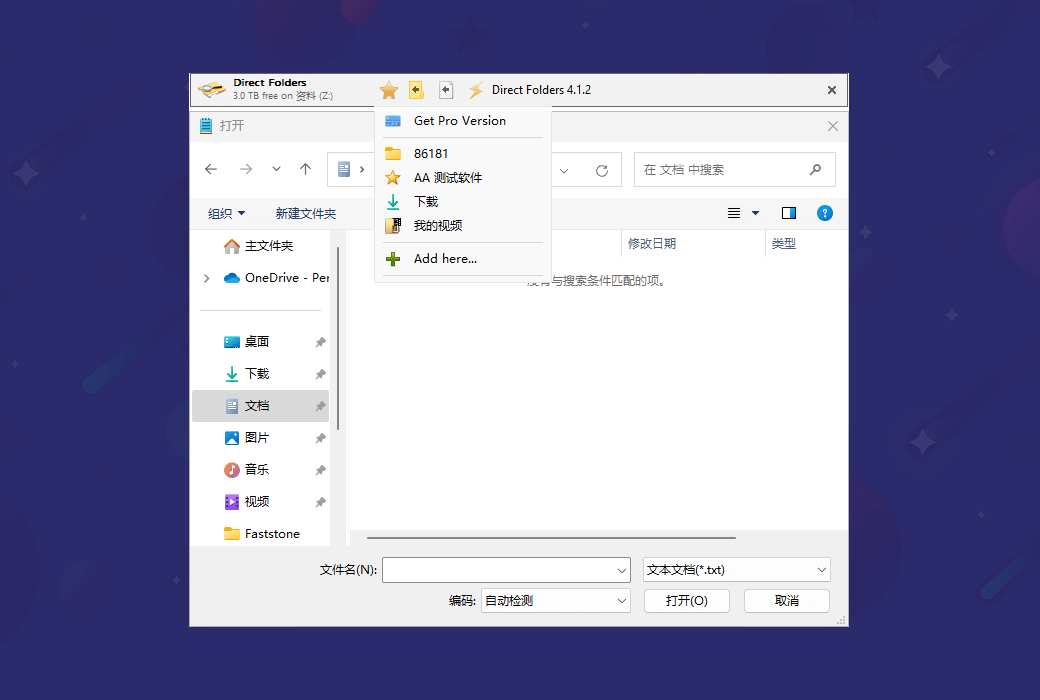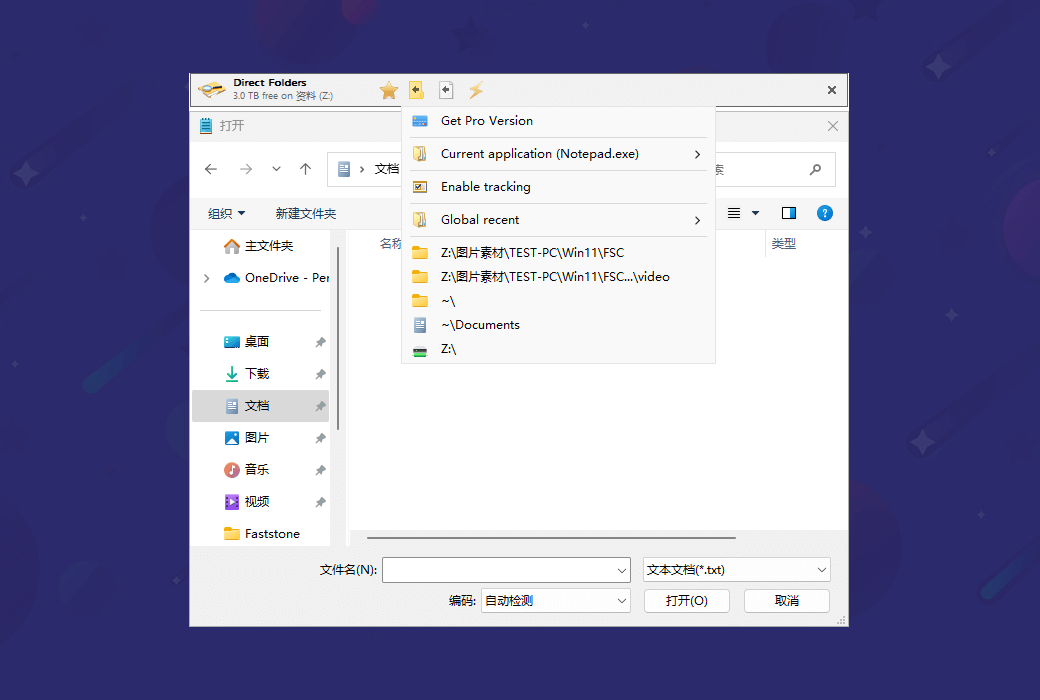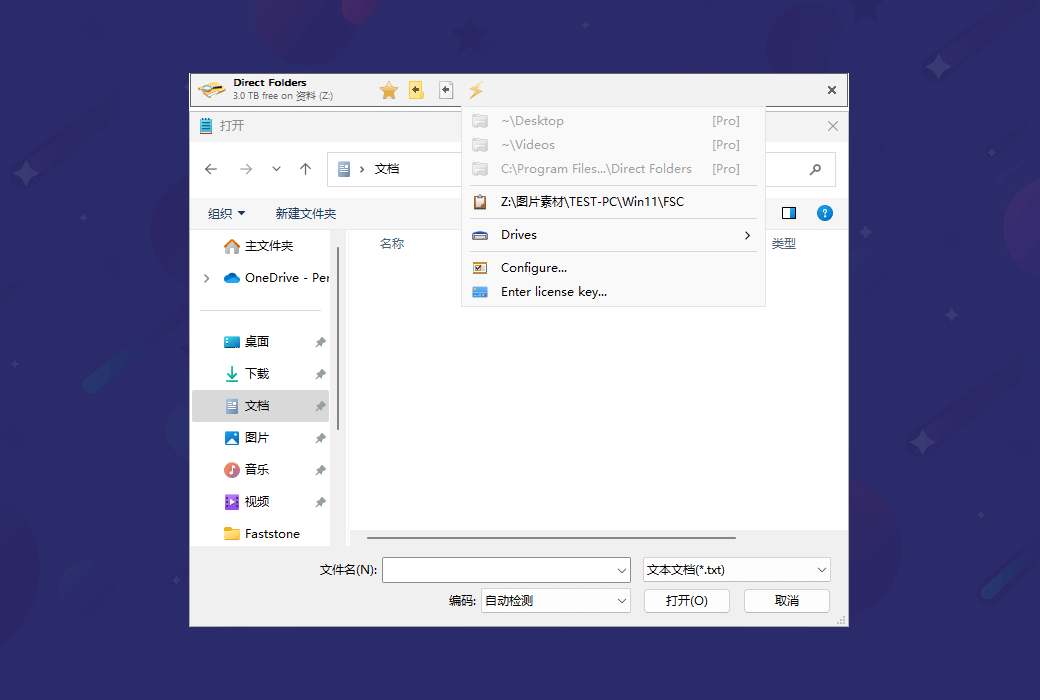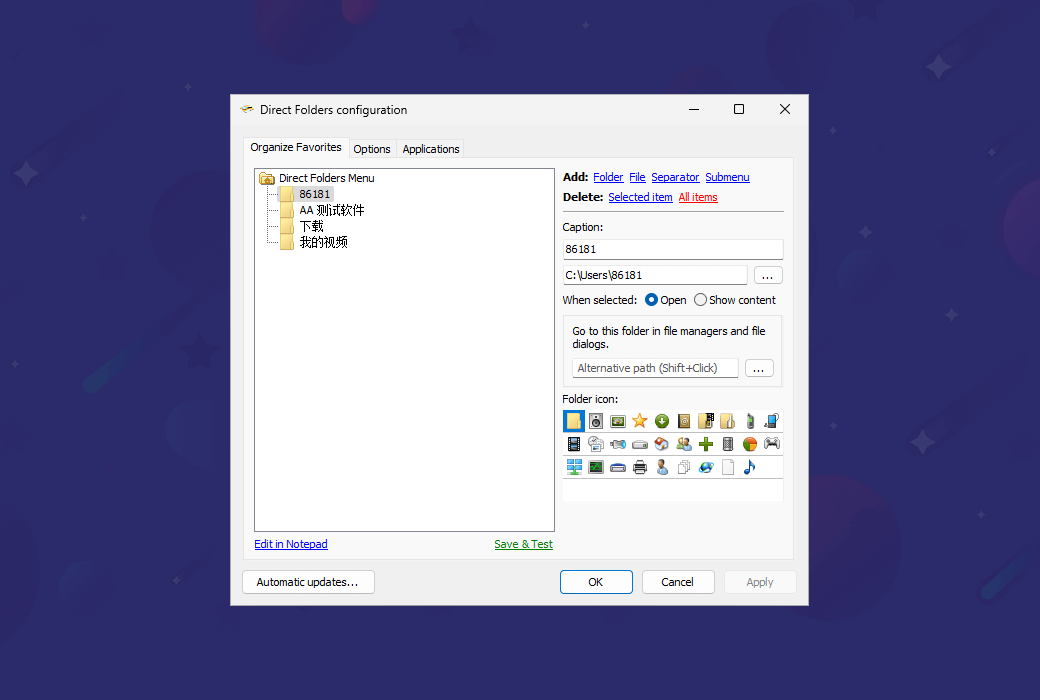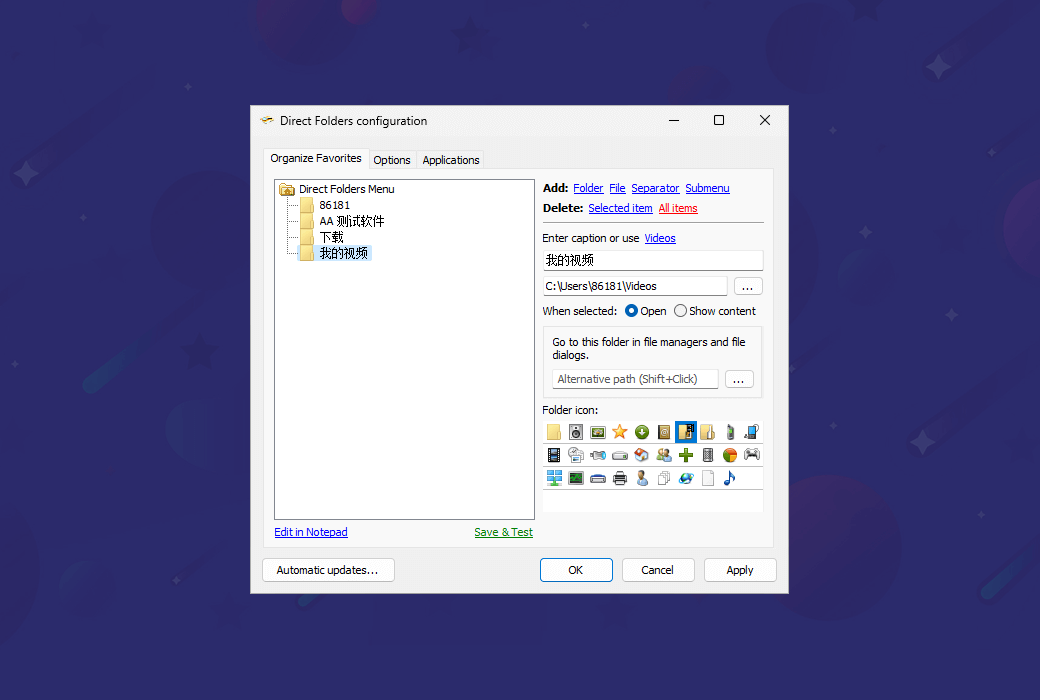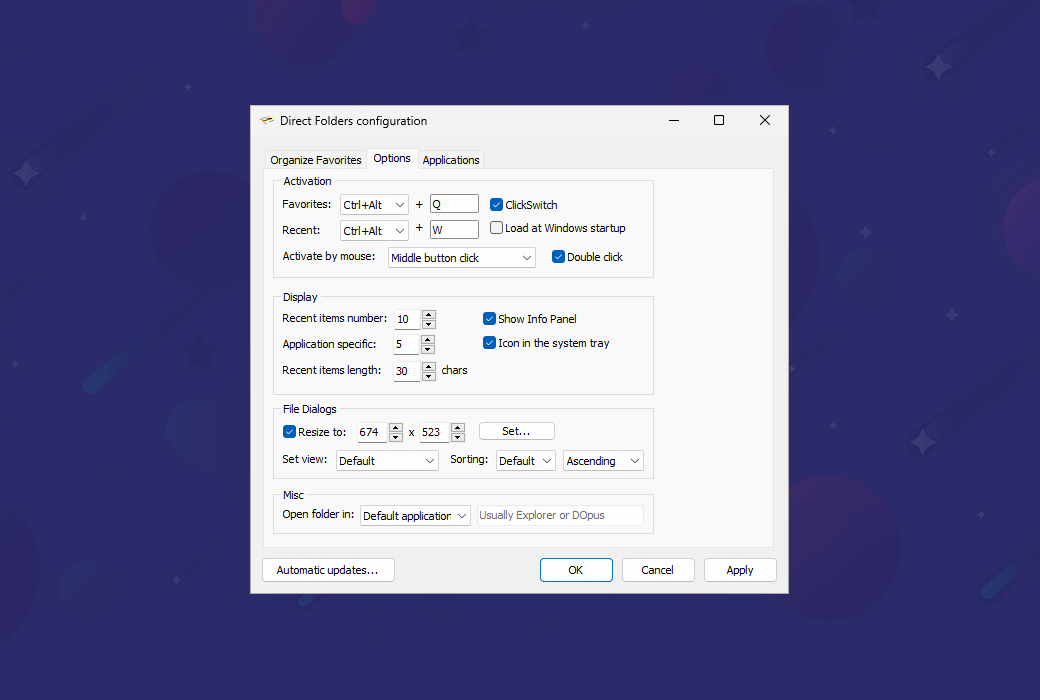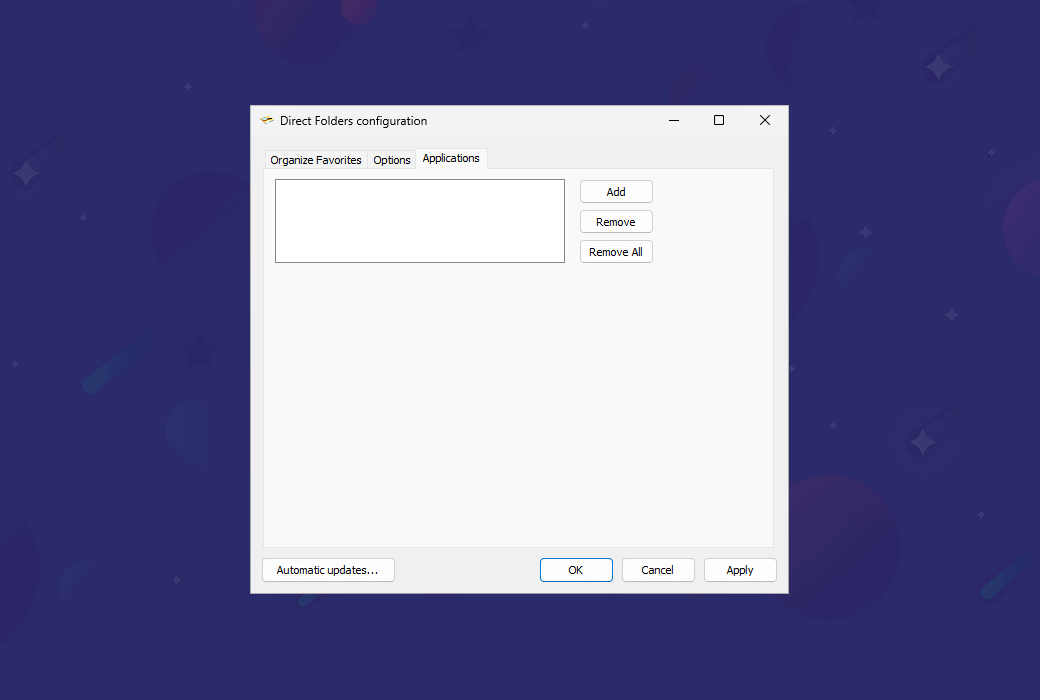You haven't signed in yet, you can have a better experience after signing in
 Direct Folders Pro quick and direct folder tool software
Direct Folders Pro quick and direct folder tool software

Activity Rules
1、Activity time:{{ info.groupon.start_at }} ~ {{ info.groupon.end_at }}。
1、Activity time:cease when sold out。
2、Validity period of the Group Buying:{{ info.groupon.expire_days * 24 }} hours。
3、Number of Group Buying:{{ info.groupon.need_count }}x。
Please Pay Attention
1、Teamwork process: Join/initiate a Group Buying and make a successful payment - Within the validity period, the number of team members meets the activity requirements - Group Buying succeeded!
2、If the number of participants cannot be met within the valid period, the group will fail, and the paid amount will be refunded in the original way.
3、The number of people required and the time of the event may vary among different products. Please pay attention to the rules of the event.




增强 Windows 资源管理器中的文件和文件夹导航功能。它可以快速直接访问常用文件夹和文件,节省时间并提高工作效率。
只需双击位于“桌面”、“资源管理器”或“文件打开/保存”对话框中的空白区域即可调出菜单。从此菜单中选择收藏夹或最近使用的文件夹,文件对话框会立即跳转到该文件夹。如果从桌面或托盘图标激活此菜单,则此文件夹将在 Windows 资源管理器中打开。
单击鼠标即可跳转到任何深度嵌套的文件夹!它还会自动调整每个标准文件对话框的大小,以便您可以看到更多的文件。您将能够以更少的滚动找到您正在寻找的内容。
使用 Direct Folders,用户可以:
- 在文件打开/保存对话框中直接访问收藏夹和最近文件夹,无需多次点击和导航。
- 为特定文件夹分配快捷方式,通过键盘或鼠标快速访问。
- 自动调整文件对话框的大小,以显示更多文件和更长的文件名。
- 在桌面或任何文件夹中创建文件夹快捷方式,方便快速访问。
- 可以在文件打开/保存对话框中直接对文件和文件夹执行各种操作,如复制、移动、删除和重命名。
- 点击切换
此功能将使文件对话框立即跳转到已在 Explorer、Total Commander 或 Directory Opus 中打开的文件夹。只需切换到您需要的窗口即可。
- 文件对话框自动调整大小
直接文件夹会自动调整每个标准文件对话框的大小,以便您可以查看更多文件。
- 默认文件夹专业版
为任何应用程序设置默认文件夹以打开文件对话框。
- 信息子菜单
此菜单显示每个驱动器上的可用空间量,并允许在资源管理器中打开当前文件夹。
- 最近的子菜单
此子菜单显示您最近打开的文件夹列表。首先是当前应用程序中的最近项目,然后是全局最近项目。
- Shell 集成
直接文件夹在剪贴板中显示文件的路径,并显示当前在资源管理器中打开的文件夹。

官方网站:https://codesector.com/teracopy
下载中心:https://directfolders.apsgo.cn
备用下载:N/A
发货时间:人工在线处理
运行平台:Windows
界面语言:支持英文界面显示。
更新说明:厂商承诺一次购买,终身更新使用。
买前试用:购前可免费试用。
如何收货:购买后,激活信息会以邮件的形式发送到下单时的邮箱,同时可在个人中心,我的订单中查看对应的产品激活码。
设备数量:可安装 2 台电脑。
更换电脑:原电脑卸载,新电脑激活。
激活引导:待添加。
特殊说明:待添加。
参考资料:https://help.codesector.com/knowledge-bases/41-getting-started

Any question
{{ app.qa.openQa.Q.title }}
Direct Folders 配置窗口?
组织收藏夹选项卡
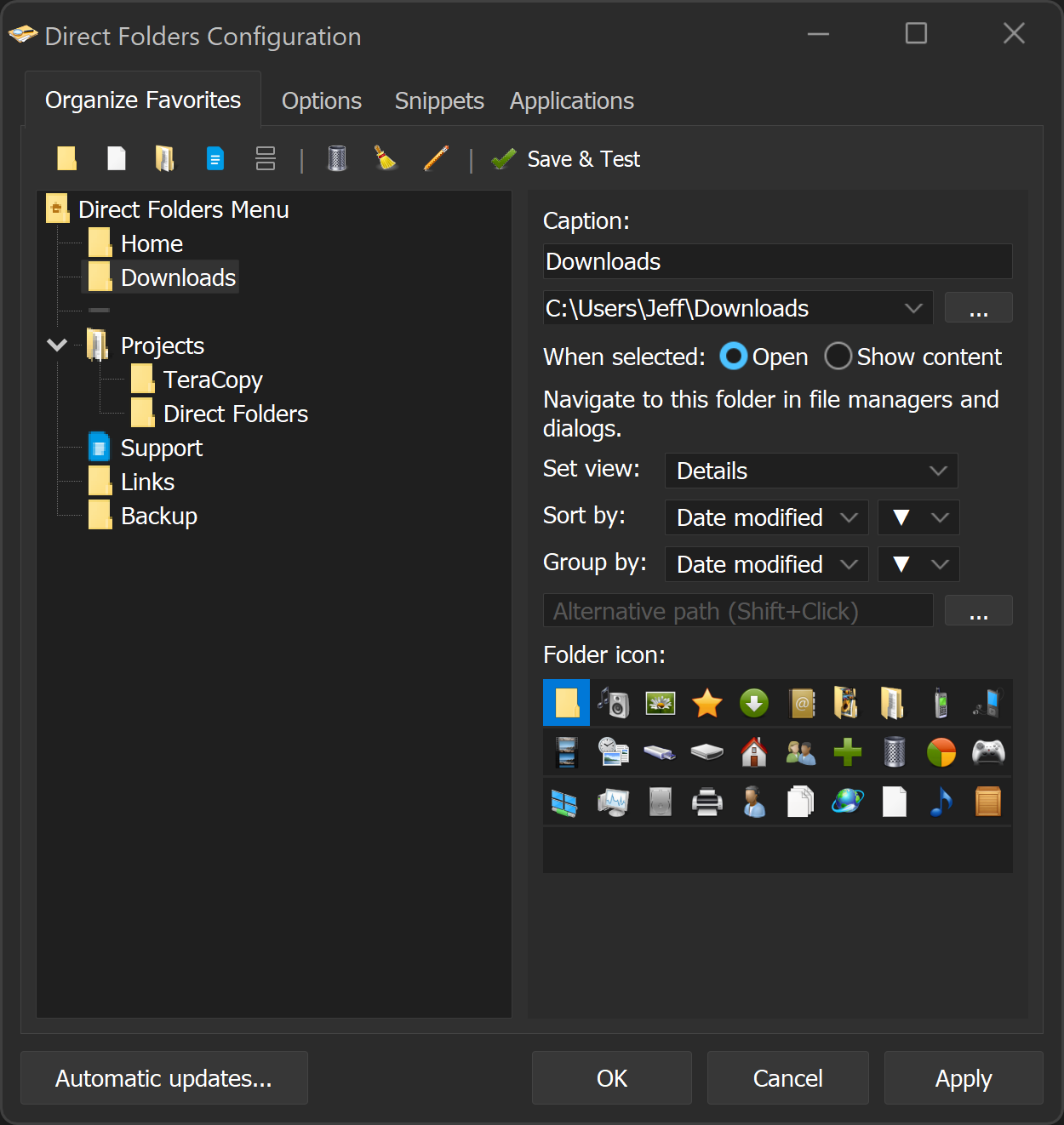
工具栏
工具栏中的按钮执行以下操作:
- 插入文件夹:添加新的收藏夹。
- 插入文件:添加新的收藏夹文件。
- 插入子菜单:将新的子菜单添加到收藏夹菜单。
- 插入分隔符:向菜单添加分隔符。
- 删除:删除所选项目。
- 在记事本中编辑:在记事本中打开 JSON 菜单文件。
- 保存并测试:保存更改并显示菜单。
收藏夹列表
左窗格显示按层次结构组织的收藏文件夹列表。您可以右键单击文件夹来执行与工具栏中相同的编辑操作,并拖放文件夹以重新排序。
添加文件夹或文件
单击工具栏中的“插入文件夹”或“插入文件”按钮可添加新的收藏文件夹或文件。您还可以将文件夹从文件系统拖放到收藏夹列表中。
编辑收藏夹
右窗格显示所选收藏文件夹或文件的属性。
- 标题:文件夹或文件的显示名称。
- 路径:文件夹或文件的完整路径。
- 替代路径:允许您指定可通过Shift+Click访问的辅助路径。
- 文件夹图标:允许您覆盖默认文件夹图标。
- 注释:对文件夹或文件的注释。
选择菜单项后,将执行以下两个操作之一:
打开:将文件对话框或文件管理器导航到“路径”字段中指定的路径。
- 设置视图:将文件对话框视图更改为平铺、详细信息、列表等。
- 排序方式:将文件对话框排序更改为名称、大小、修改日期等。
显示内容:将文件夹的内容显示为子菜单。
- 排序方式:将排序设置为名称、大小或修改日期。
- 项目: N :限制显示的文件数量。
选项选项卡
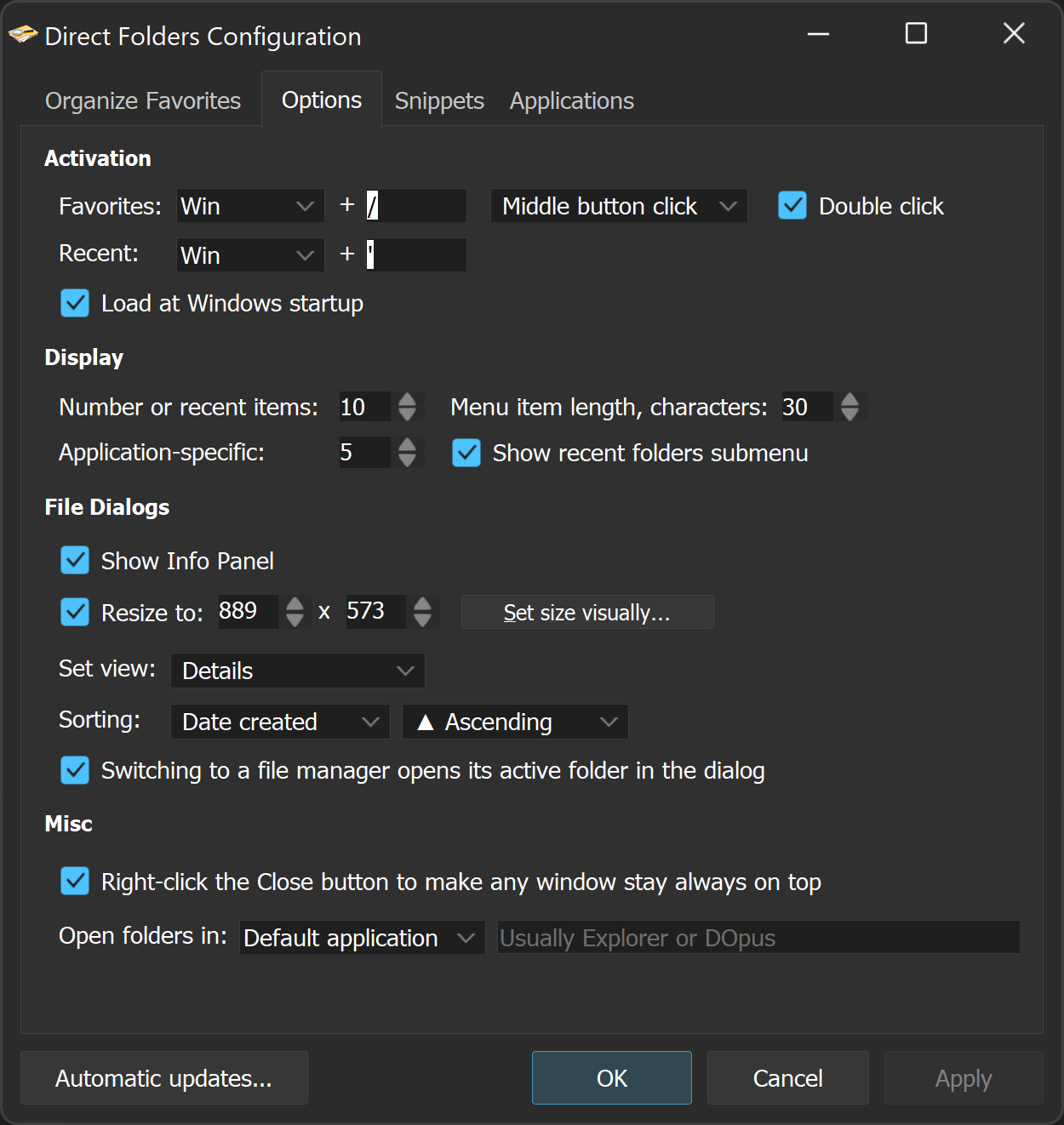
激活
此部分允许您配置如何激活直接文件夹菜单。
收藏夹菜单:可以通过以下方式激活:
- 热键。默认为Win + /。
- 在文件对话框和文件管理器中单击鼠标中键。
- 双击文件对话框或文件管理器中的空白区域。
最近的菜单
- 可以通过热键激活菜单。默认为 Win + '。
展示
此部分允许您配置收藏夹和最近菜单的显示。
最近项目数:调整菜单中显示的最近文件夹的最大数量。
应用程序特定项目:定义为每个应用程序显示的最近项目数。
菜单项长度:设置菜单项名称的字符限制。
最近的文件夹子菜单:启用或禁用将最近的文件夹显示为收藏夹菜单顶部的子菜单。
文件对话框
此部分允许您配置打开文件对话框时执行的操作。
显示信息面板:在文件对话框中显示信息面板。
调整文件对话框大小:打开对话框时启用文件对话框的大小调整。使用直观设置尺寸按钮以交互方式调整尺寸。
默认视图:选择文件在对话框中的显示方式(例如,详细信息、图标)。
排序:设置文件列表的默认排序(例如,创建日期、名称)并选择升序或降序。
ClickSwitch :打开以同步打开文件对话框和文件管理器之间的路径。
杂项
始终位于顶部:启用该功能,通过右键单击关闭按钮将任何窗口保持在顶部。
打开文件夹于:选择打开文件夹的默认应用程序,例如 Explorer、Directory Opus 或其他。